-
Hiver est à nos portes
VERSION PERSONAL
Personajes : Belle-Graphics

Tutorial traducido con la autorización de
RENÉE GRAPHISME

AVISOS DE RENÉE
Está determinadamente prohibido compartir los tubes de los tutoriales en grupos, blogs etc …
Están a disposición de quien los quiera directamente en mi página
Si comparte este tutorial en un grupo o un foro, se prohíbe separar la box de preview de los tubes
También está prohibido compartir el tutorial sin dar un link hacia el tutorial original
Cualquier semejanza con un tutorial existente es pura coincidencia

Este tutorial fue creado con PSPX7
pero puede ser realizado con otras versiones
Los colores pueden variar según la versión utilizada

ATENCIÓN
Si desean recuperar los antiguos efectos “Imagen/ Espejo”
e “Imagen/Voltear” de las versiones anteriores al PSP14,
les invito se pasen por aquí para instalar los efectos
en las versiones X5 y siguientes
Encontrarán también el gradiente adecuado
“Premier Plan-Arrière Plan” (“Primer Plano-Fondo”)

MATERIAL
Pinchar en el banner de Renée
para llegar a la página del tutorial original
y descargar de allí el material

FILTROS
Incluidos en el material
Nota : comprobar si los presets están en sus filtros
e instalar los que no tenían aún
Los presets con este logo

deben de instalarse en Unlimited

* * * * *
Otros filtros
MuRa’s Meister
Filter Forge
Eye Candy 5 Impact

PREPARACIÓN
Colocar las selecciones y los gradientes
en las carpetas adecuadas de su PSP
Doble-clic en el preset para el filtro Alien Skin
Abrir las máscaras y minimizarlas
Al utilizar otros tubes o colores,
ajustar el modo de mezcla de las capas y su opacidad

PALETA DE COLORES
Color de Primer Plano # blanco
Color de Fondo # 8c7a6c

1 – Abrir la imagen “fond_hiver”
Capas / Convertir capa de fondo
2 – Filtro VM Natural / Sparkle

3 – Copiar y pegar el tube “hiver_image1”
4 – Capas / Duplicar
5 – Ajustar / Desenfocar / Desenfoque de movimiento

6 – Efectos de la imagen /Desplazamiento

7 – Activar la capa del medio (Trama 2)
Ajustar / Desenfocar / Desenfoque radial

8 – Efectos de los bordes / Realzar más
9 – Modo de mezcla = Luz fuerte
Hasta aquí hemos llegado
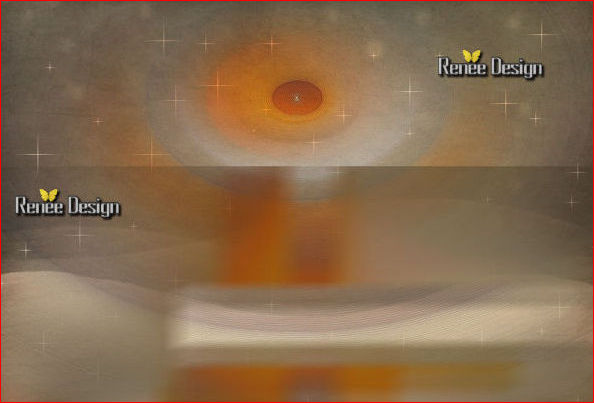
10 – Activar la capa de arriba
Capas / Nueva capa de trama
11 – Selecciones / Cargar selección desde disco
“hiver_select_1”
12 – Llenar la selección de color blanco
SELECCIONES / ANULAR SELECCIÓN
13 – Efectos de distorsión / Viento
Fuerza del viento a 65 de la izquierda
14 – Capas / Nueva capa de trama
15 - Selecciones / Cargar selección desde disco
“hiver_select_2”
16 - Llenar la selección de color blanco
(Pinchar DOS VECES)
SELECCIONES / ANULAR SELECCIÓN
17 – Copiar y pegar el tube “hiver_image2”
Quedó en su sitio
18 – Efectos de distorsión / Coordenadas polares

19 – Filtro MuRa’s Meister / Copies
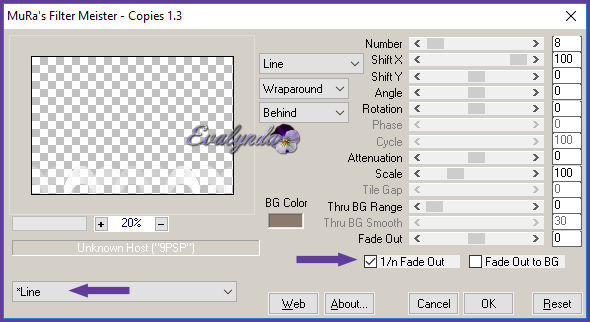
20 – Copiar y pegar el tube “hiver_image3”
Colocar según captura

21 – Filtro Filter Forge
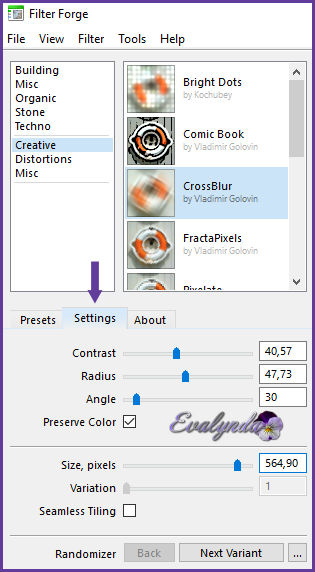
En caso de problema con el filtro, tienen en el material
la capa “effet-forge-cross blur”
Copiarla y pegarla en el diseño
Colocarla en la esquina de arriba a la izquierda
22 – Copiar y pegar el tube “hiver_nuage”
Colocar arriba a la derecha
23 – Capas / Nueva capa de trama
24 – Selección personalizada

Paleta de colores
En la ventanita de Primer Plano
subir el gradiente “ES Autumn 01” en modo lineal

25 – Llenar la selección con el gradiente
SELECCIONES / ANULAR SELECCIÓN
26 – Ajustar / Desenfocar / Desenfoque Gaussiano a 30
27 – Filtro Unlimited / Tronds Filters II / Schizofrenia

28 – Modo de mezcla = Luz débil
Opacidad de la capa a 81%
29 – Capas / Duplicar
Imagen / Espejo
30 – Copiar y pegar el tube “emeto_WM_tree”
Colocar a la izquierda según resultado final
31 – Aplicar una sombra blanca 1 / 1 / 50 / 40
32 – Activar la segunda capa empezando por abajo (Trama 2)
Capas / Nueva capa de trama
Color de Primer Plano # blanco
33 – Llenar la capa de blanco
34 – Capas / Nueva capa de máscara a partir de una imagen
“Narah_mask_0588”
Capas / Fusionar grupo
35 – Filtro Unlimited / Mirror Rave / Quadrant Flip

Hasta aquí hemos llegado

36 – Selección personalizada

37 – Efectos de distorsion / Ondulaciones

38 – Aplicar una sombra negra 1 / 1 / 100 / 0
SELECCIONES / ANULAR SELECCIÓN
39 - Modo de mezcla = Luz débil
Activar la capa de arriba del todo
Color de Primer Plano # 9a5510
40 – Capas / Nueva capa de trama
41 – Selecciones / Cargar selección desde disco
“hiver_select_3”
42 – Llenar la selección con el color de Primer Plano
(pinchar DOS VECES)
SELECCIONES / ANULAR SELECCIÓN
Color de Primer Plano # blanco
Color de Fondo # 8c7a6c
En la ventanita de Primer Plano, subir el gradiente “@qua321”
en modo lineal con estos ajustes

43 – Capas / Nueva capa de trama
44 – Llenar la capa con el gradiente
45 – Filtro Unlimited / ICNET Filters / Render / Color Clouds
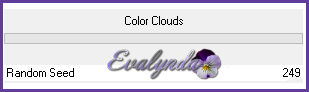
46 – Capas / Nueva capa de máscara a partir de una imagen
“Narah_mask_0418”
Capas / Fusionar grupo
47 – Modo de mezcla / Pantalla
48 – Efectos de los bordes / Realzar más
49 – Abrir el archivo “materiel_tuto_hiver_a_nos_portes”
Copiar una por una las capas
“image_1”, “image_2” e “image_3”
y pegar en el diseño principal
Colocar según resultado final
No cerrar el archivo : volveremos a él más adelante
50 – Abrir el archivo de Mira
Copiar la capa “modifiepourletuto”
Pegar en el diseño principal
51 – Filtro Eye Candy 5 Impact / Perspective Shadow
con el preset “Hiver_portes_persp1”
52 – Volver al archivo “materiel_tuto_hiver_a_nos_portes”
Copiar la capa “neige”
Pegar en el diseño principal
Colocar arriba según resultado final
53 – Imagen / Añadir bordes de 1 pixel # 8c7a6c
54 – Imagen / Añadir bordes de 10 pixeles # blanco
55 – Imagen / Añadir bordes de 1 pixel # 8c7a6c
56 – Imagen / Añadir bordes de 60 pixeles # blanco
57 – Seleccionar el ultimo borde con la Varita mágica
58 – Capas / Nueva capa de trama
59 – Llenar la selección con el gradiente “@qua321”
60 – Filtro Unlimited / Mirror Rave / Quadrant Flip
con los ajustes predeterminados
61 – Selecciones / Invertir
62 – Aplicar una sombra

63 – Seleccionar / Modificar / Expandir de 30 pixeles
64 – Efectos 3D / Recortar

65 – Aplicar una sombra negra 5 / 5 / 100 / 10
66 – Repetir la sombra en negativo -5 / -5 / 100 / 10
SELECCIONES / ANULAR SELECCIÓN
67 – Copiar y pegar el tube “hiver_nos_portes_deco_finale”
Colocar a la izquierda
68 – Capas / Duplicar
Imagen / Espejo
69 – Imagen / Añadir bordes de 15 pixeles # blanco
70 – Cerrar la ventanita del Color de Primer Plano
Color de Fondo # blanco
Herramienta Texto
Con una de las dos Fuentes de Letras
incluidas en el material,
escribir el título “Hiver est à nos portes”
71 – Aplicar una sombra negra
con los ajustes predeterminados
Colocar
72 – Capas / Fusionar todo
73 – Imagen / Cambiar el tamaño del diseño completo
a 999 pixeles de ancho

Tutorial escrito el 22/11/2015
Traducido el 23/10/2017

Espero se hayan divertido
como RENÉE se divirtió creando el tutorial,
como me divertí yo traduciéndolo para Ustedes

Con mucho placer colocaré sus trabajos
en la Galería especial de esta traducción







